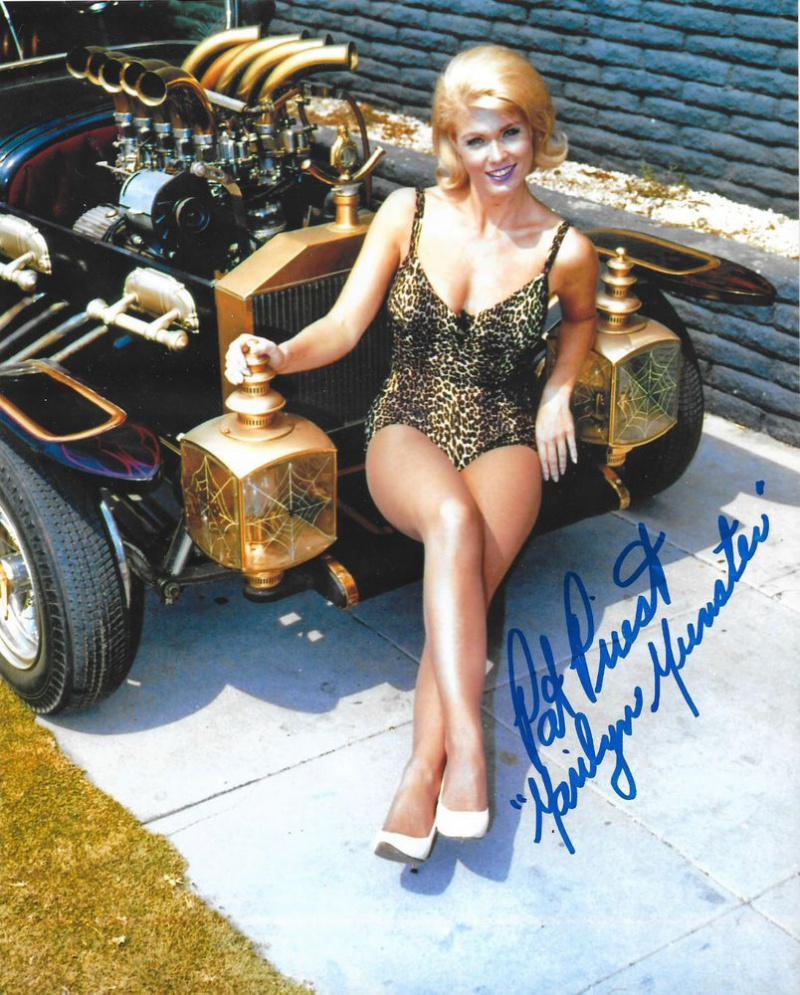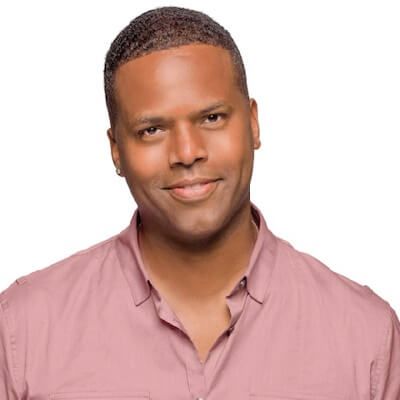Persidangan tahunan Google Cloud, yang dijuluki 'Next,' berlangsung pada 24-26 Julai di San Francisco yang dijangka menarik 20,000 pelanggan perniagaan, rakan teknologi, pentadbir IT dan lain-lain. Lebih daripada 750 pembesar suara diberi slot untuk acara tersebut dan satu topik yang akan diutarakan oleh syarikat itu merangkumi segelintir peningkatan bertenaga kecerdasan buatan yang telah ditambahkan syarikat ke G Suite-nya, yang terdiri dari Gmail, Dokumen, Spreadsheet, Slaid, Hangouts Meet , Hangouts Chat dan banyak lagi. Sekiranya produk ini adalah produk yang anda gunakan, berikut adalah beberapa ciri baru yang mungkin anda mahukan bermain-main dengan .
berapa tinggi charlamagne tha god
Draf mesej e-mel dengan lebih pantas
Google melancarkan versi baru Gmail pada bulan April dan dua ciri berguna kini membantu menulis mesej. Smart Compose mencadangkan cara menyelesaikan ayat dalam mesej. Sebagai contoh, di bahagian dalam teks anda jika anda mula menaip 'Saya hanya tertanya-tanya apakah anda dapat menjawab' Gmail akan menawarkan - dengan huruf berwarna kelabu - seperti 'beberapa soalan untuk saya.' Sekiranya anda menyukai cadangan itu, tekan sahaja untuk menjadikannya tetap. Untuk mengaktifkan Smart Compose, pergi ke tetapan, kemudian klik 'Akses Eksperimental.'
Balas dengan satu klik
Semasa anda membalas mesej, hanya beberapa perkataan yang mencukupi. Fungsi Smart Reply menawarkan beberapa respons pendek seperti 'Mari lakukan Isnin', 'Bekerja sekarang,' atau 'Kedengaran baik' bergantung pada kata-kata e-mel yang dihantar oleh seseorang kepada anda. Gmail juga menggunakan pembelajaran mesin untuk menyesuaikan cadangannya mengikut gaya anda. Oleh itu, jika anda cenderung lebih bersemangat dalam penulisan anda, Gmail boleh mencadangkan 'Terima kasih!' bukan sekadar 'Terima kasih.'
Rakam Perjumpaan Hangouts
Sekiranya anda penganjur atau peserta dalam perjumpaan video, anda boleh menggunakan Hangouts Meet untuk merakam sesi. Rakaman disimpan ke Google Drive dan dihubungkan ke acara di Kalendar Google. Ini dapat membantu anda merakam persembahan dan berkongsi dengan orang lain, merakam persidangan yang tidak dapat dihadiri oleh orang lain atau merakam bahan latihan untuk pekerja baru. Untuk menggunakan ciri tersebut, klik pada ikon tiga titik, pilih 'rakaman mesyuarat' dan klik mula. Semua orang dalam mesyuarat diberitahu ketika rakaman bermula atau berhenti.
Dapatkan pemberitahuan Drive dalam Hangouts Chat
Dalam Hangouts Chat, anda boleh menggunakan bot Google Drive untuk menerima pemberitahuan di Chat mengenai aktiviti di Drive anda. Apabila anda menghidupkan pemberitahuan Drive, anda akan menerima pesanan langsung ketika seseorang membagikan fail atau folder baru dengan anda, komen baru menyebutkan anda, seseorang memberikan item kepada anda, seseorang meminta akses ke fail yang anda miliki, atau ketika penyimpanan Drive anda berjalan rendah.
Buat tugas dari e-mel
Pindahkan e-mel terus ke senarai tugas anda dengan mengklik ikon tiga titik di bahagian atas e-mel dan memilih 'tambah tugas.' Anda juga boleh menyeret dan melepaskan e-mel ke dalam ciri tugas di sebelah kanan.
Jalan pintas untuk menambahkan orang ke perbualan
Katakan anda ingin melengkapkan Susan di kuliah anda dalam utas e-mel, cukup ketik '+ Susan', pilih e-melnya, dan dia akan dimasukkan ke dalam e-mel anda secara automatik.
berapa umur dr jeff muda
Urus kalendar anda di Gmail
Anda dapat melihat kalendar anda serta membuat dan mengedit jemputan kalendar di dalam Gmail. Untuk melakukannya, klik pada aplikasi Kalendar di panel sisi.
Akses peti masuk anda di luar talian
Anda boleh membaca, menanggapi dan mencari mesej Gmail anda semasa dalam perjalanan atau yang lain tanpa Wi-Fi. Anda memerlukan penyemak imbas Chrome terbuka dengan Gmail dimuat terlebih dahulu, kemudian pergi ke Tetapan> Luar Talian> Aktifkan e-mel luar talian.